Vtiger es un CRM que resulta bastante últil a empresas y profesionales para gestionar y llevar un seguimiento de las relaciones con sus clientes.
La instalación de vtiger no es demasiado complicada, y consta de varios pasos:
- Configuración del Apache y PHP
- Configuración de MySQL
- Configuración de SELinux
- Instalación de VTiger
Este artículo describe el proceso de instalación de Vtiger 5.3.0, corriendo en un servidor Centos 5.7 que ya tiene instalado Apache 2.2 con Virtual Hosts, MySQL 5.0, y PHP 5.3.
Configuración de Apache y PHP para VTiger
No es necesario utilizar virtual hosts para instalar vtiger, pero es recomendable si vas a acceder desde otros equipos y, además, tienes otras webapp instaladas en el servidor. Lo mismo pasa con PHP, solo requiere la versión 5.2 pero en este caso, tenemos instalado PHP 5.3.
Para comenzar con la configuración del sistema, editamos el archivo de configuracion de los virtual hosts de Apache (en mi caso /etc/httpd/conf.d/vhosts.conf) y añadimos los datos del virtualhost para vtiger:
# VIRTUALHOST vtiger.localhost<VirtualHost *:80>
# Name and adminServerAdmin admin@localhostServerName vtiger.localhost# Indexes + Directory Root.DirectoryIndex index.html index.phpDocumentRoot /var/www/html/vtiger/# LogfilesErrorLog /var/log/httpd/vtiger.srv-error.logCustomLog /var/log/httpd/vtiger.srv-access.log combined# Vtiger PHP Requerimentsphp_admin_value allow_call_time_pass_reference 1
php_admin_value error_reporting 2
php_admin_value safe_mode 0
php_admin_value display_errors 1
php_admin_value file_uploads 1
php_admin_value max_execution_time 600
php_admin_value memory_limit 64Mphp_admin_value log_errors 0
php_admin_value output_buffering 4096
php_admin_value register_globals 0
php_admin_value short_open_tag 1
</VirtualHost>
Como hemos indicado, accederemos al virtualhost por el nombre vtiger.localhost y como raiz del mismo la carpeta /var/www/html/vtiger. La última parte de la configuración es para habilitar PHP tal y como requiere la instalación y ejecución de VTiger.
Creamos el directorio raiz, y reiniciamos el servidor web:
mkdir /var/www/html/vtiger service httpd restart
Configuración de MySQL para VTiger
A continuación, creamos en MySQL la base de datos, y el usuario de acceso a la misma que utilizará Vtiger. Para ello, necesitaremos tener privilegios en MySQL:
mysql -u root -p Enter password: mysql> CREATE DATABASE vtigerDB DEFAULT CHARACTER SET utf8 DEFAULT COLLATE utf8_general_ci; Query OK, 1 row affected (0.10 sec) mysql> CREATE USER 'vtDB_user'@'localhost' IDENTIFIED BY 'claveAcceso'; Query OK, 0 rows affected (0.11 sec) mysql> GRANT ALL ON vtigerDB.* TO vtDB_user@localhost; Query OK, 0 rows affected (0.00 sec) mysql> FLUSH PRIVILEGES; Query OK, 0 rows affected (0.00 sec) mysql>quit;
Hemos creado la base de datos vtigerDB, el usuario vtdb_user con contraseña claveAcceso y le hemos dado privilegios totales sobre todas las tablas de la base de datos creada.
Configuración de SELinux para VTiger
Descargamos vtiger, desde su web o utilizando el comando wget, descomprimimos en la el DocumentRoot del virtualhost que hemos creado para vtiger:
cd /tmp wget http://sourceforge.net/projects/vtigercrm/files/vtiger%20CRM%205.3.0/Core%20Product/vtigercrm-5.3.0.tar.gz/download tar xvzf vtigercrm-5.3.0.tar.gz mv vtigercrm/* /var/www/html/vtiger/
Asignamos recursivamente a root y apache como propietario y grupo respectivamente para todos los archivos descargados. Y damos permisos de escritura para el grupo a los archivos necesarios:
chmod -R root:apache * chmod g+w config.inc.php tabdata.php install.php parent_tabdata.php cache cache/images/ storage/ install/ user_privileges/ Smarty/cache/ Smarty/templates_c/ modules/Emails/templates/ modules/ cron/modules/ test/vtlib/ backup/ Smarty/templates/modules/ test/wordtemplatedownload/ test/product/ test/user/ test/contact/ test/logo/ logs/ modules/Webmails/tmp/ cache/import/ test/vtlib/HTML/
Se asigna como grupo apache, porque es el usuario y grupo con el que se ejecuta el servidor web. Puedes comprobarlo en el archivo de configuración de apache (/etc/httpd/conf/httpd.conf).
En este punto, ya solo nos queda configurar SELinux para tener listo nuestro sistema para poder realizar la configuración de VTiger.
SELinux es un sistema de políticas de seguridad que se aplican según determinados contextos. Para que el servidor web pueda acceder a las páginas de vtiger y conectar a MySQL tenemos que ejecutar los siguientes comandos:
chcon -R -t httpd_sys_content_t /var/www/html/vtiger/* setsebool -P httpd_can_network_connect_db 1
Instalando VTiger
Una vez realizadas las configuraciones previas, ya solo queda seguir los pasos del instalador web que incluye VTiger accediendo vía web a la url http://vtiger.localhost y realizar la instalación:
![Paso 1 Instalación VTiger: Pagina de Bienvenida - [Click ZOOM] Paso 1 Instalación VTiger: Pagina de Bienvenida](https://www.aradaen.com/wp-content/uploads/2012/01/Instalacion-Vtiger-Paso-1-Pagina-bienvenida-aradaen-com.png)
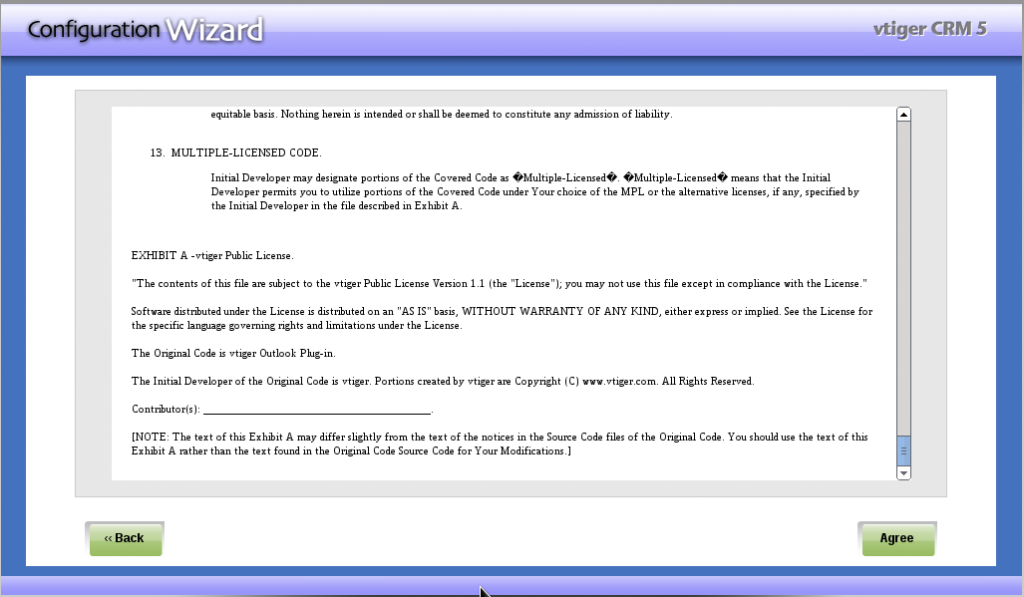
Después de leernos la información sobra la licencia de VTiger, continuamos con las instalación.
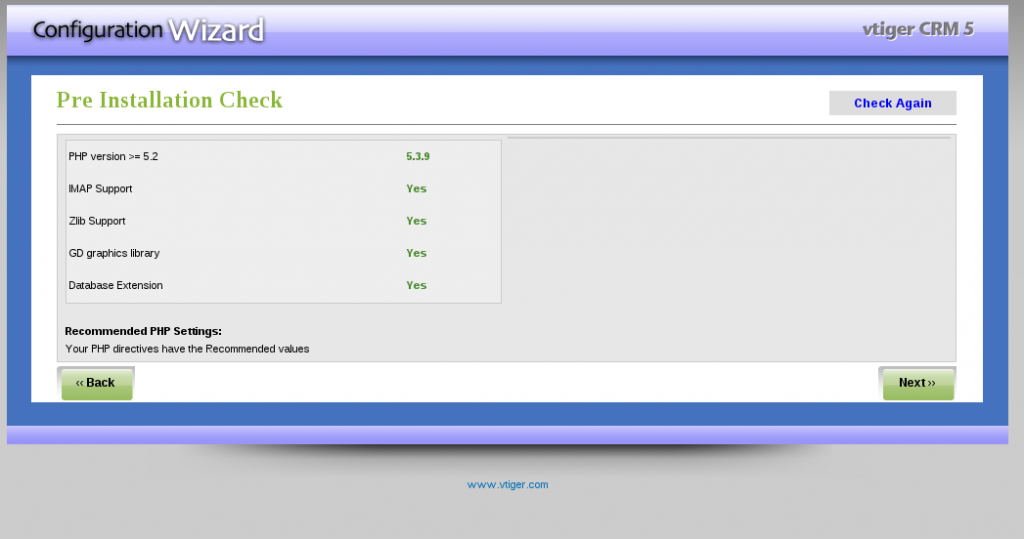
Si hemos realizados correctamente los pasos previos para configurar Apache, MySQL, PHP y SELinux, el instalador realizará una comprobación de los requisitos del sistema, y nos permitirá proseguir con la instalación.
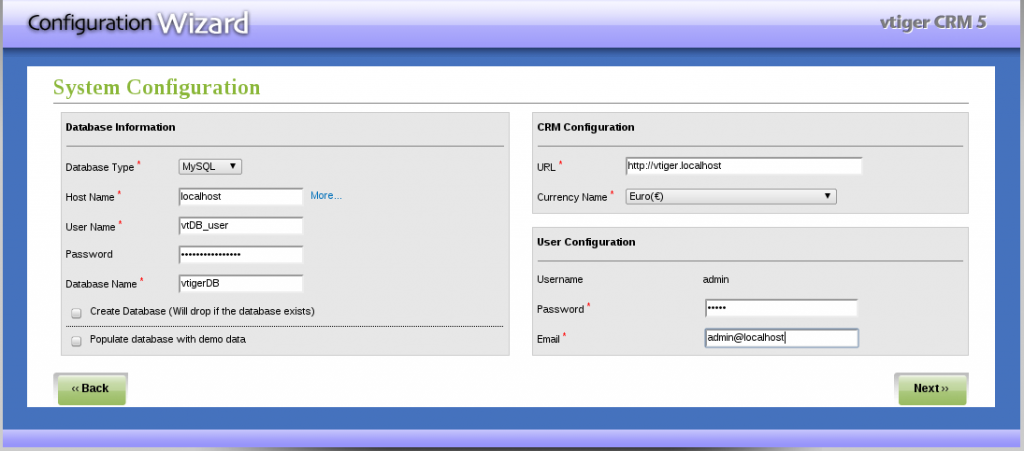
En esta página deberemos indicar los datos de nuestra base de datos (url, nombre, usuario), y la url de acceso a la instalación (nuestro virtualhost).
También introduciremos la contraseña para el usuario admin de vtiger.
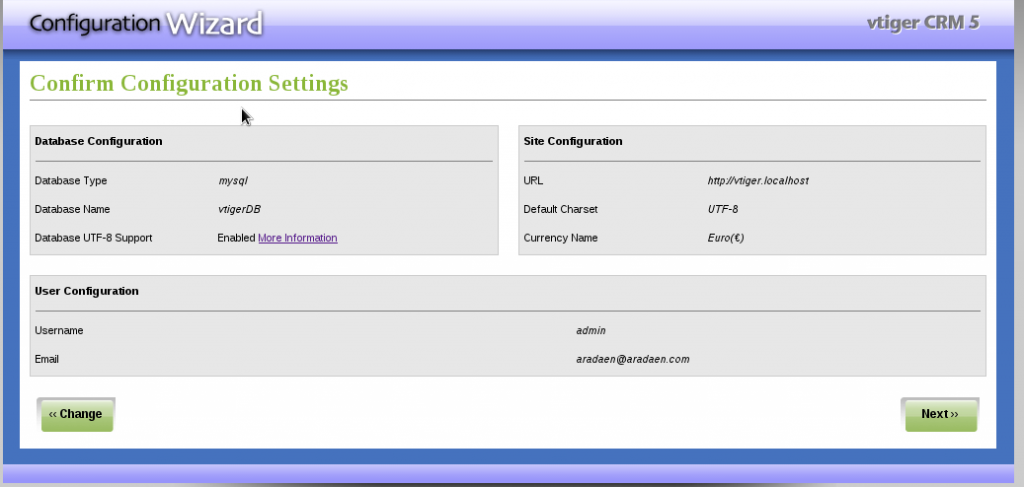
Con los datos introducidos, el instalador intentará realizar una conexión a la base de datos, y si todo es correcto, solo nos queda confirmar en esta página los datos introducidos para dar comienzo la instalación de vtiger
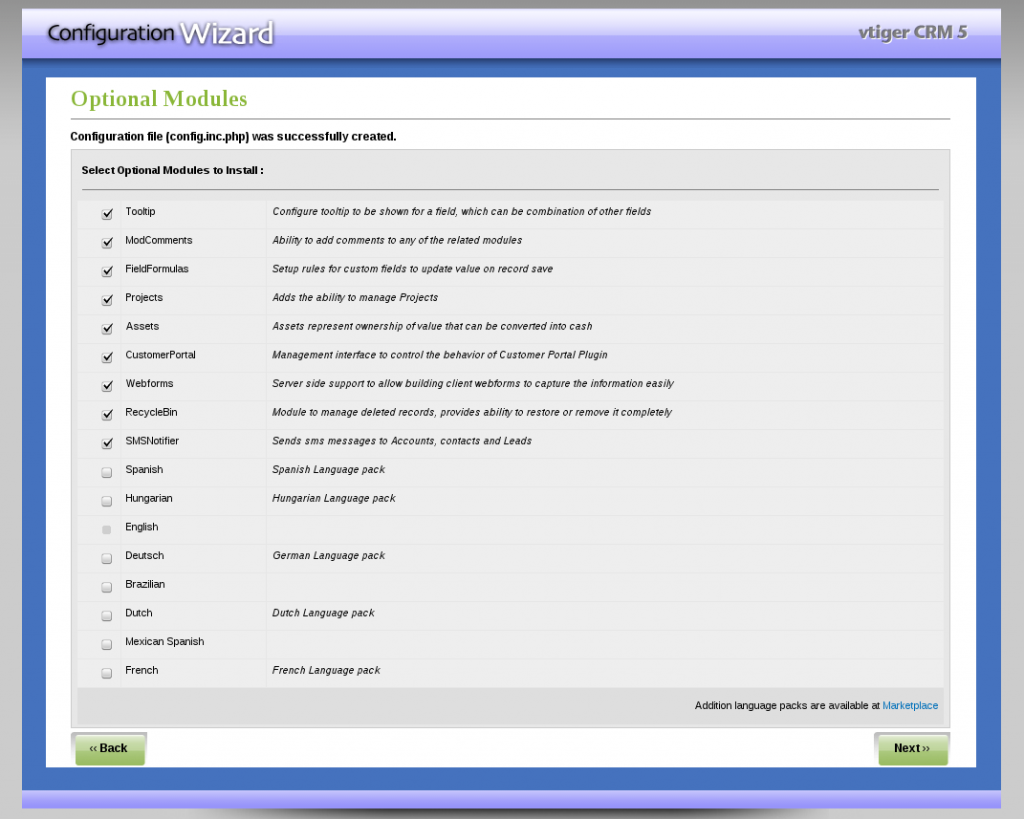
Una vez finalizada la instalación de vtiger, el instalador nos da la posibilidad de realizar la instalación de modulos opcionales.
En este caso, hemos instalados todos menos los de idiomas: la traducción de castellano incluida no está actualizada, siendo recomendable instalar posteriormente este paquete si lo deseas.
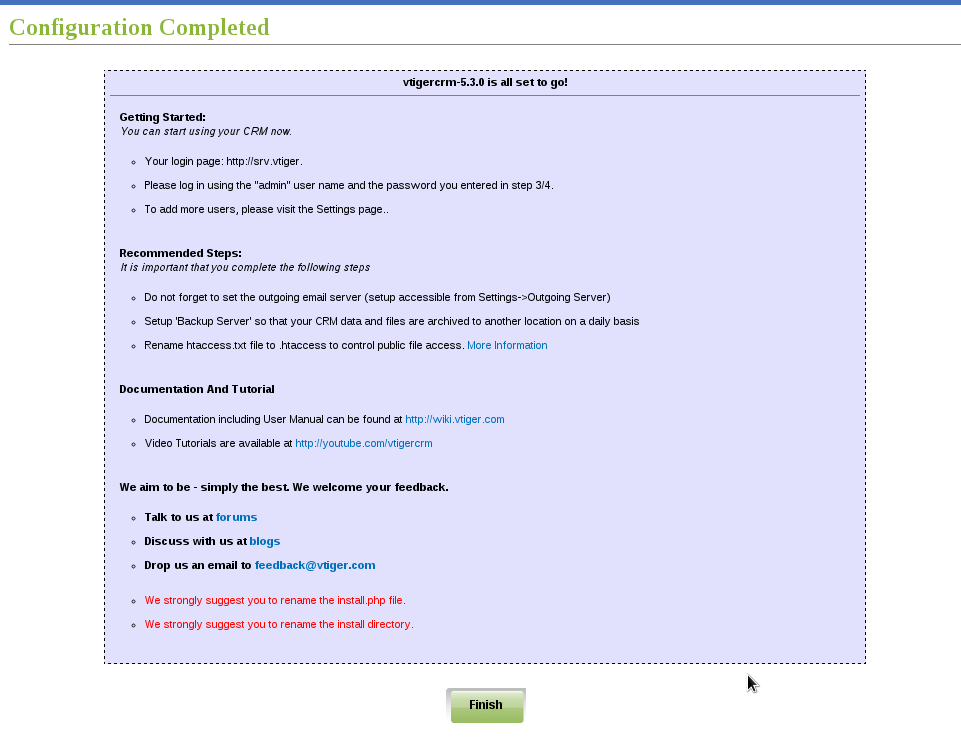
Para dar por finalizada la instalación solo queda el borrado de la carpeta de instalación y el renombrado del archivo htaccess.txt. Desde una consola ejecutamos los siguientes comandos:
[root@srv ~]# rm -rf /var/www/html/vtiger/install* [root@srv ~]# mv -r /var/www/html/vtiger/htaccess.txt /var/www/vtiger/.htaccess
Una vez realizado esto, ya hemos finalizado la instalación de VTiger, y podemos acceder vía web a la aplicación:
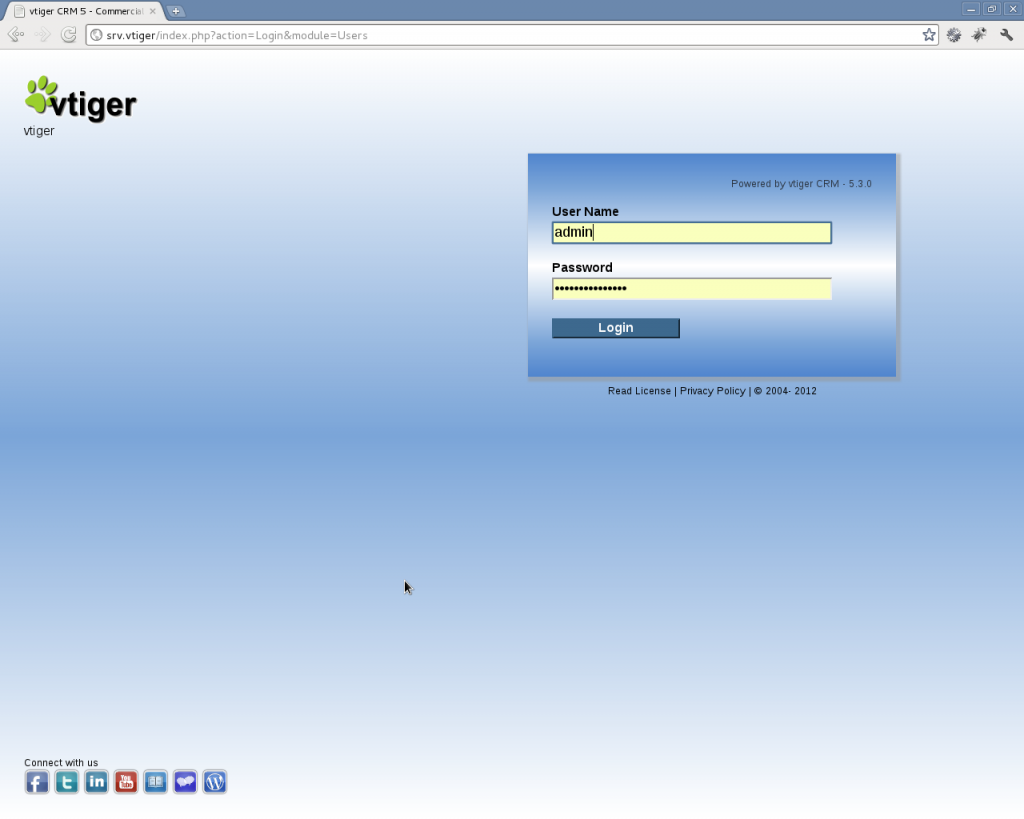
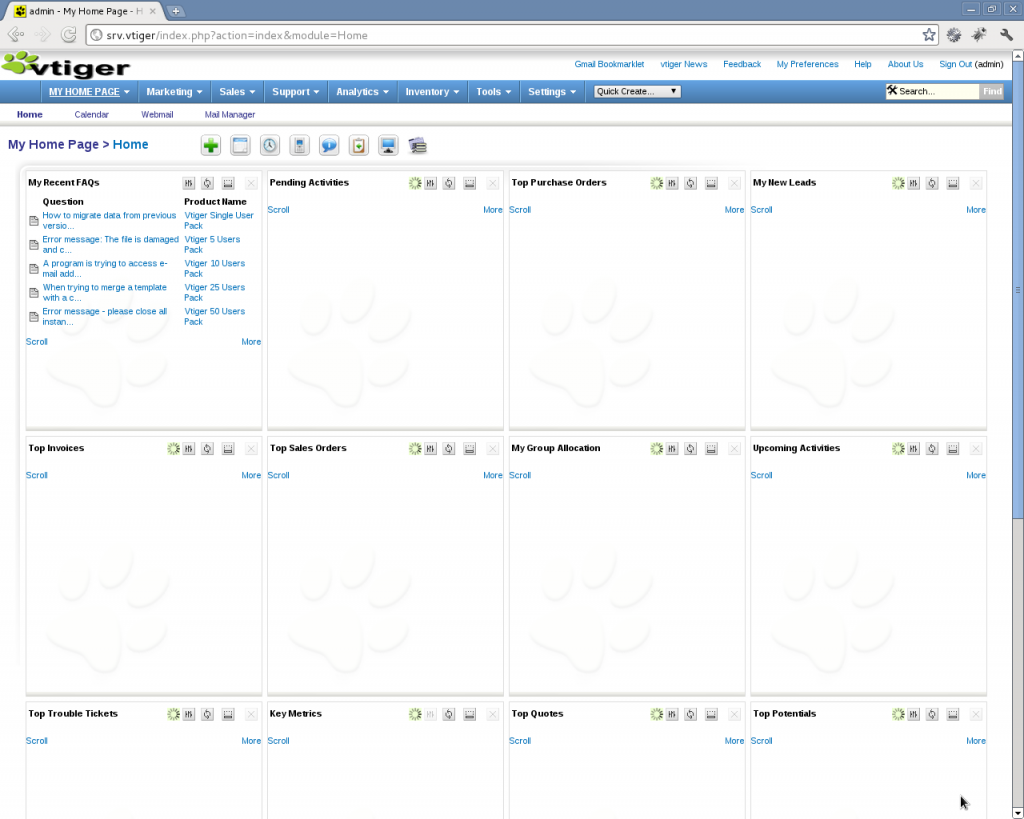
Como habéis visto, el proceso de instalación no es demasiado complicado. No obstante, si tienes cualquier pregunta o consulta, no dudes en utilizar el sistema de comentarios, o cualquiera de las otras formas de contacto. Estaremos encantados en poder ayudarte.
Enlace: www.vtiger.com

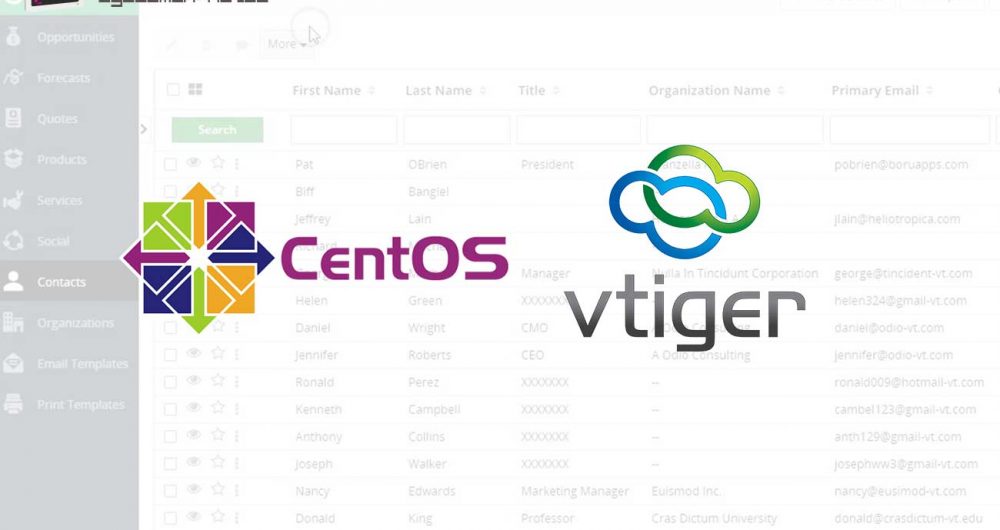



[…] gran apunte de como instalar Vtiger en […]
buenas noches.
muy bueno el manual de instalacion…. 🙂
yo, ya lo instale el Vtiger CRM 5.3.0, en un servidor virtual en CentOS 6, pero tengo una pregunta con respecto a la configuracion del servidor de correo entrante y saliente, si me puedes ayudar, te agradeceria mucho..
El servidor de correo entrante y el servidor de correo saliente SMTP es posible configurarlos, con un servidor de correo de Exchange.?
es neceesario especificar los puertos pop3, imap o smtp para poder configurarlo?
…e visto otros manuales y foros…. y me confunden…
en donde puedo ubicar los archivo donde se configuran estos datos de correo entrante y saliente en las carpetaas de Vtigee.?
graciaass
Lo consegui!!!
Aunque en ubuntu.. uy me costo 3 reinstalaciones.
Ahora el tema es como cambio de ingles a español. Todo lo que encuentro es para windows
Muchas gracias por tus explicaciones
Francisco
Hola Francisco, pues puedes seguir este otro post https://www.aradaen.com/software/crm/modulos-de-idioma-en-crm-vtiger-53-spanish-language-pack/
que explica como instalar el language pack de castellano en Vtiger.
Un saludo
EStoy intentando instalarlo en un hosting que tengo y sale todo bien pero luego de la pantalla de seleccionar los modulos opcionales, la instalacion me muestra una pagina en blanco y muere ahi. cuando quiero ingresar el directorio donde lo instale me sale un cartel como que no se hizo bien la migracion. me fije en la base de datos y se ve que no llega a crear las tablas ya que la base esta vacia de tablas y datos obviamente. Alguna idea de lo que este pasando? aparentemente lo que me esta faltando es la estructura y los datos de la base.
Buenos días tengo un inconveniente cuando ejecuto el directorio de los archivos en mi carpeta local paraece en blanco no me da nada aparece totalmente en blanco que puede ser que paso no tome en cuenta agradesco su ayuda